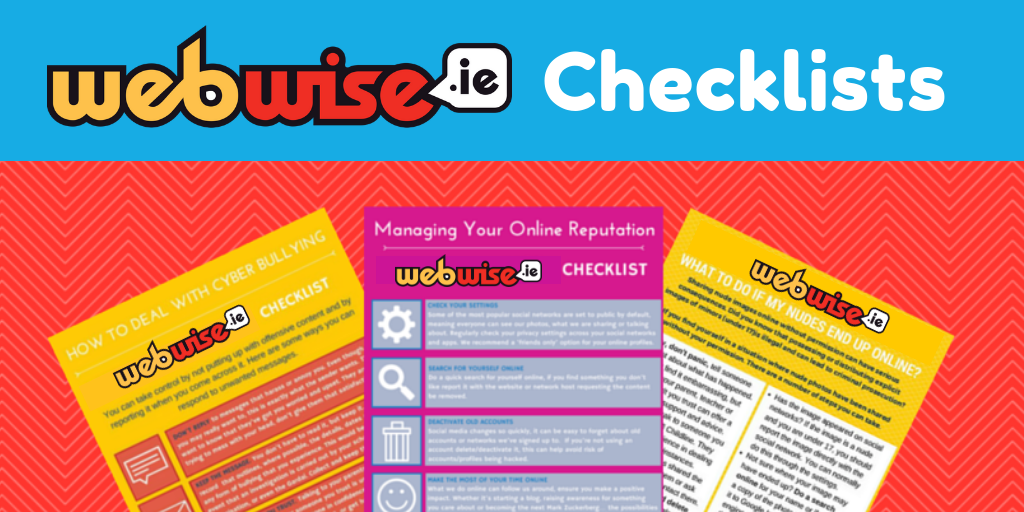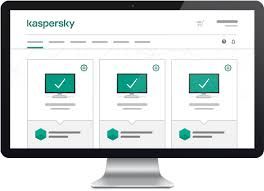O Windows 10 é a mais recente adição da Microsoft à sua lista de sistemas operacionais projetados para melhorar as experiências de computação.

Os dispositivos de destino do sistema operacional incluem PCs, Surface Hub Microsoft HoloLens, Xbox One, telefones e tablets. A Microsoft considerou que dispositivos como elevadores, caixas eletrônicos, wearables e monitores de frequência cardíaca se beneficiam de alguns dos novos recursos do sistema operacional.
Com o Windows 10 instalado em seu dispositivo, você pode encontrar, baixar e instalar uma ampla variedade de aplicativos do Windows da loja universal do Windows.
O Windows 10 provou ser mais seguro, confiável e eficiente com suas atualizações regulares. A Microsoft envia atualizações de segurança e recursos para o sistema operacional com o objetivo de permitir que você aproveite ao máximo o sistema operacional.
O Windows 10 está disponível em várias edições, assim como a versão anterior da linha de sistemas operacionais da Microsoft. Como cada edição tem como alvo um grupo de usuários específico, suas experiências com o sistema operacional dependerão do tipo de edição que você está usando.
Edições do Windows 10
Os produtos da Microsoft tendem a vir em diferentes edições visando diferentes grupos de usuários e dispositivos. Suas necessidades exclusivas como usuário do Windows serão atendidas pela edição que você escolher. Todas as edições do Windows 10 atendem a clientes individuais, grandes empresas e pequenas empresas.
Qual edição do Windows 10 é a melhor?
- O Windows 10 Pro é uma edição de desktop para PCs, tablets e 2 em 1s.
- O Windows 10 Mobile foi projetado para oferecer a melhor experiência do usuário em dispositivos menores, móveis e centrados no toque, como smartphones e tablets pequenos.
- O Windows 10 Home é a edição de desktop voltada para o consumidor.
- O Windows 10 Enterprise é baseado no Windows 10 Pro, adicionando recursos avançados projetados para atender às demandas de organizações de médio e grande porte.
- O Windows 10 Education baseia-se no Windows 10 Enterprise e foi projetado para atender às necessidades das escolas - funcionários, administradores, professores e alunos.
- O Windows 10 Mobile Enterprise foi projetado para fornecer a melhor experiência do cliente para clientes corporativos em smartphones e pequenos tablets.
Windows 10 Home
O Windows 10 Home apresenta recursos focados no consumidor para fornecer experiências familiares, porém pessoais, para usuários de PCs, 2 em 1 e tablets.
A edição do sistema operacional traz:
- Assistente digital da Cortana,
- Navegador da web Edge e
- Uma ferramenta de reconhecimento facial conhecida como Windows Hello para seus dispositivos.
Você também pode desfrutar de aplicativos como fotos, vídeos, mapas, modo tablet (para dispositivos habilitados para toque) e login de íris e impressão digital. O Windows 10 Home também aprimora suas experiências de jogos do Xbox, fornecendo acesso à comunidade de jogos do Xbox Live. Obtenha uma chave Home barata do Windows 10 aqui.
Windows 10 Pro
Embora tome emprestado alguns de seus recursos do Windows 10 Home, o Windows 10 Pro tem recursos exclusivos que o tornam uma edição de sistema operacional ideal para PCs, 2 em 1 e tablets.
As pequenas empresas podem se beneficiar de sua proteção de dados, produtividade móvel e remota e ferramentas baseadas em nuvem.
O Windows 10 Pro também se destina a organizações que oferecem suporte Escolha seu próprio dispositivo (CYOD) programas. Com este produto, você aproveitará o novo Windows Business Update para acesso mais rápido às atualizações de segurança e mais ferramentas para reduzir os custos de gerenciamento.
Windows 10 Mobile

Embora compartilhe os mesmos aplicativos do Windows que o Windows 10 Home, o Microsoft Windows 10 Mobile se destina a usuários de dispositivos portáteis habilitados para toque, como smartphones e tablets.
É útil se você estiver usando seu tablet ou telefone para usar os aplicativos de produtividade do Windows. O sistema operacional permite que dispositivos portáteis selecionados funcionem como um computador quando conectados a uma tela maior.
Windows 10 Enterprise
O Windows 10 Enterprise baseia-se nos recursos e capacidades do Windows 10 Pro enquanto apresenta ferramentas que as empresas de grande e médio porte podem usar para se manterem produtivas.
O sistema operacional oferece várias opções abrangentes para implantação de sistema operacional, bem como gerenciamento de aplicativos e dispositivos. É ideal para proteger informações confidenciais da empresa, dispositivos, identidades e aplicativos contra diferentes tipos de ameaças.
Como um produto de Licenciamento por Volume, o Windows 10 Enterprise recebe regularmente inovações e atualizações de segurança da Microsoft.
Windows 10 Education
Embora tenha os mesmos recursos do Windows 10 Enterprise, o Windows 10 Education vem com ferramentas voltadas para alunos, administradores, professores e funcionários da escola .
O sistema operacional também vem como parte dos produtos de Licenciamento por Volume da Microsoft. Escolas e alunos que já usam o Windows 10 Home e o Windows 10 Professional têm a opção de atualizar as edições para o Windows 10 Education.
Windows 10 Home vs. Windows 10 Pro vs. Windows 10 Enterprise vs. Windows 10 Education
| Windows 10 Home | Windows 10 Pro | Windows 10 Enterprise | Windows 10 Education | |
| Arquitetura | 32 bits e 64 bits | 32 bits e 64 bits | 32 bits e 64 bits | 32 bits e 64 bits |
| Modelo de Licenciamento | OEM e varejo | OEM e varejo e volume | Licenciamento por Volume | Licenciamento por Volume |
| Edição N? | sim | sim o aplicativo foi impedido de usar hardware gráfico | sim | sim |
| RAM máxima | 4 GB (32 bits) 128 GB (64 bits) | 4 GB (32 bits) 512 GB (64 bits) | 4 GB (32 bits) 512 GB (64 bits) | 4 GB (32 bits) 512 GB (64 bits) |
| Continuum | sim | sim | sim | sim |
| Cortana | sim | sim | sim | sim |
| Login da conta da Microsoft | sim | sim | sim | sim |
| Microsoft borda | sim | sim | Exceto para LTSB | sim |
| Criptografia de dispositivo de hardware | sim | sim | sim | sim |
| Acesso Atribuído 8.1 como colocar um recuo deslocado no word 2016 | Não | sim | sim | sim |
| Windows Hello | sim | sim | sim | sim |
| Desktop Virtual | sim | sim | sim | sim |
| Gerenciamento de dispositivos móveis | sim | sim | sim | sim |
| Membro do Active Directory | Não | sim | sim | sim |
| Agência Atual para Negócios (CBB) | Não | sim | sim | sim |
| Armazenamento Empresarial | Não | sim | sim | sim |
| BitLocker e EFS | Não | sim | sim | sim |
| Modo Empresarial Internet Explorer (EMIE) | Não | sim | sim | sim |
| Proteção de Dados Corporativos | Não | sim | sim | sim |
| AppLocker | Não | Não | sim | sim |
| Windows Update for Business | Não | sim | sim | sim |
| Conexão de área de trabalho remota | Apenas Cliente | Cliente e Host | Cliente e Host | Cliente e Host |
| Catálogo Privado | Não | sim | sim | sim |
| Membro do Azure AD bateria e ícone de volume faltando no Windows 10 | Não | sim | sim | sim |
| Hyper-V | Não | Apenas 64 bits | Apenas 64 bits | Apenas 64 bits |
| Controle da tela inicial (com GPO) | Não | Não | sim | sim |
| Acesso direto | Não | Não | sim | sim |
| Device Guard | Não | Não | sim | sim |
| Guarda de Credencial | Não | Não | sim | sim |
| BranchCache | Não | Não | sim | sim |
| Filial de manutenção de longo prazo (LTSB) como mudar a unidade de inicialização | Não | Não | sim | sim |
| Windows to Go | Não | Não | sim | sim |
| Controle de experiência do usuário | Não | Não | sim | sim |
| Upgrade in-loco de casa ou profissional para educação | sim | sim | Não | sim |
| Atualização in-loco de Pro para Enterprise | Não | sim | sim | Não |
A Microsoft projetou edições do Windows 10 (também conhecidas como Unidades de manutenção de estoque ) para atender às necessidades de produtividade de uma ampla gama de usuários de diversos mercados e regiões.
As edições do sistema operacional são executadas em dispositivos de destino, dependendo de seu poder de processamento e arquiteturas. Com memória e potência de CPU adequadas, seu dispositivo é capaz de concluir mais tarefas e executar mais programas. Embora as arquiteturas com suporte para a execução de edições do Windows 10 sejam de 32 e 64 bits, algumas edições podem exigir potência adicional da CPU.
Como determinar sua edição do Windows 10
As versões anteriores do sistema operacional Windows permitiam que você determinasse a edição que seu dispositivo está usando na tela inicial de inicialização, na tela de boas-vindas ou na caixa de diálogo Sobre o Windows.
Conhecer a edição do Windows 10 instalada em seu dispositivo é crucial se você deseja um nível específico de produtividade com o sistema operacional. O conhecimento também o guiará ao atualizar seu sistema operacional atual para uma edição do Windows 10 para recursos e capacidades extras.
Mantendo pressionada Tecla Windows + R para abrir o Corre utilidade, tipo Winver, e clique no botão Enter. Isso fará com que o sistema operacional exiba sua edição do Windows 10. A caixa de diálogo Sobre o Windows aparecerá para mostrar a versão e o número de compilação do sistema operacional instalado. Abrindo a janela Configurações (no menu Iniciar), selecione o comando Sistema e, em seguida, clicando em Sobre o ajudará a determinar a edição do Windows 10 instalada em seu dispositivo.
Diferenças nas atualizações do Windows
O Windows Update permite que você atualize o Windows 7 Home e o Windows 7 Home Basic para obter o Windows 10 Home. Você também pode usá-lo para atualizar suas versões atuais do Windows 7 Ultimate e do Windows 7 Professional para o Windows 10 Professional. O Windows 8.1 e o Windows 8.1 com Bing são atualizados para o Windows 10 Home, enquanto o Windows 8.1 Professional é atualizado para o Windows 10 Professional através do Windows Update.
Quais são as diferenças entre as edições Home e Pro do Windows 10?
O Windows 10 Home e o Windows 10 Pro são as edições mais comuns do Windows 10. Ambos vêm com recursos exclusivos direcionados a diferentes grupos de usuários. Então, quais são as principais diferenças entre essas duas edições do Windows 10?
Windows 10 Pro
O Windows 10 Professional é a edição empresarial premium do Windows 10, pois vem com vastos recursos.
A edição do sistema operacional oferece suporte a dispositivos com vários processadores, mais de 512 GB de RAM, associação de domínio, política de grupo, área de trabalho remota, backup de rede e Hyper-V. Logicamente, seus predecessores incluem Windows 7 Professional, Windows 7 Ultimate e Windows 8 / 8.1 Pro.
Compre uma chave de produto barata do Windows 10 Pro aqui.
Windows 10 Home
O Windows 10 Home é a edição principal do Windows 10, uma vez que se destina a usuários domésticos mais do que a usuários corporativos.
Ele não oferece suporte para a maioria dos recursos do Windows 10 Pro. Seus recursos e características (conforme destacado na tabela acima) são ideais para usuários que precisam de um sistema operacional para alimentar seus dispositivos ou PCs para tarefas com menos consumo de energia.
Windows 10 S
Se você estiver usando um dispositivo de última geração (como wearables), Windows 10 S pode ser adequado para você e permitir o download de aplicativos universais do Windows na Windows Store.
Embora possa ser semelhante ao Windows 10 Professional, não oferece suporte Windows Server Active Directory ou linha de comando aplicativos movidos como sua edição irmã. No entanto, é mais seguro e funcional para os dispositivos de destino.
Windows 10 Education
Você está procurando uma edição do sistema operacional projetada para ambientes acadêmicos complexos, como faculdades e universidades? Não procure mais porque o Windows 10 Education (uma variação do Windows 10 Enterprise). Ele vem com ferramentas como
- App Locker,
- Credencial e proteção do dispositivo,
- Acesso direto para atividades acadêmicas.
Embora os recursos internos, como Política de Grupo, sugestões da Windows Store e Cortana estejam desabilitados (por padrão), você pode ativá-los em diferentes tarefas.
Windows 10 Pro Education
O Windows 10 Pro Education difere do Windows 10 Education porque é uma variação do Windows Professional. Ele vem com ferramentas para evitar distrações e permitir que você se concentre mais no aprendizado. A edição do sistema operacional também faz parte da lista crescente de programas de Licenciamento por Volume da Microsoft.
remover ms office clique para executar
Windows 10 Enterprise
Embora o Windows 10 Enterprise carregue todos os recursos incluídos no Windows 10 Education e no Windows 10 Pro, ele tem restrições às experiências do usuário (incluindo as sugestões da Windows Store).
Com o acesso (como administrador de rede ou sistema), você pode permitir ou restringir vários recursos em diferentes contas de usuário.
Entre os destaques, o Windows 10 Enterprise inclui Microsoft Dynamics Management, Microsoft Application Virtualization, Microsoft User Environment Virtualization e Direct Access.
Outros incluem Credential Guard, Device Guard, Microsoft Desktop Optimization Pack, Windows Defender, BranchCache e Windows to Go.
Windows 10 vs. Windows 8 / 8.1 vs. Windows 7
Graças aos lançamentos regulares de software e atualizações de recursos, a Microsoft continua a ser relevante no negócio de sistemas operacionais. Os produtos da empresa também têm um período de suporte limitado (como Windows 7 e Windows XP).
O Windows 10 é uma versão depurada do Windows 7 e uma versão modificada do Windows 8 / 8.1. Embora contenha ferramentas modificadas e depuradas das versões anteriores, o que o diferencia dos demais?
Diferenças entre o Windows 7, Windows 8 / 8.1 e Windows 10
Uma coisa que faz o Windows 10 se destacar de seus predecessores são suas vastas ferramentas e melhorias.
Se o seu PC ou dispositivo ainda estiver executando o Windows 7, considere atualizar a versão mais recente do sistema operacional para melhorar sua produtividade.
Pode ser frustrante quando seu dispositivo não consegue receber software Windows essencial e atualizações de segurança porque o sistema operacional que você está usando está desatualizado (período de suporte expirado).
Windows 10 vs. Windows 7
O primeiro grande lançamento do Windows 7 remonta a 2009, quando o objetivo da Microsoft era tornar o sistema operacional parte da família de sistemas operacionais Windows NT e uma atualização incremental do Windows.
O Windows 7 ajudou a resolver o feedback negativo que o Windows Vista obteve, enquanto mantinha a compatibilidade de hardware e software.
Seus novos recursos incluem uma barra de tarefas para aplicativos de fixação, novos recursos de gerenciamento de janela e melhorias do Windows Aero. O sistema operacional também veio com um sistema de compartilhamento de arquivos conhecido como Grupo doméstico, bibliotecas , e suporte para multitoque entrada.
O Windows 10 difere do Windows 7 em termos de suporte para dispositivos portáteis e interface do usuário.
Ao contrário do Windows 7, ele apresenta um menu Iniciar aprimorado, um aplicativo universal, assistente digital da Cortana e desktops virtuais. Também é possível sincronizar seus recursos com computadores desktop, laptops, telefones e tablets.
Windows 10 vs. Windows 8 / 8.1
O primeiro lançamento do Windows 8 data de 2012, com a Microsoft focada em melhorar a plataforma Windows e a interface do usuário para experiências de usuário agradáveis em PCs e dispositivos portáteis.
O Windows 8 introduziu a Windows Store, o shell do Windows otimizado para toque, a tela inicial e uma ferramenta para sincronizar aplicativos e configurações entre seus dispositivos. Em resposta às críticas que o Windows 8 recebeu, a Microsoft lançou uma versão atualizada do sistema operacional conhecido como Windows 8.1 um ano depois.
Com base em sua ampla gama de recursos e capacidades, o Windows 10 serve como uma atualização e modificação do Windows 8 / 8.1. A Microsoft projetou o sistema operacional para incluir aplicativos como o Cortana e o navegador Edge, que eram altamente solicitados pelos usuários do Windows 8 / 8.1.
Ao contrário do Windows 8 / 8.1, o ícone dos aplicativos do Windows é redimensionável no Windows 10 (que também funciona em dispositivos habilitados para toque, dispositivos portáteis e PCs).
Windows 7 vs. Windows 8 / 8.1 vs. Windows 10
O claro vencedor da batalha dos sistemas operacionais é o Windows 10, pois vem com um período de suporte estendido quando comparado aos seus antecessores (Windows 7 e Windows 8 / 8.1).
Como usuário do Windows 10, você sentirá que algo está errado no Windows 8 / 8.1 quando começar a usá-lo. O Windows 7 tem problemas de estabilidade e desempenho, o que o torna menos superior ao Windows 10. Se você está procurando um sistema operacional que ofereça experiências fáceis de usar, suaves e rápidas, a melhor escolha seria o Windows 10.
| Características principais | Windows 7 | Windows 8 / 8.1 | Windows 10 |
| Interface de usuário | Fácil de usar, melhor para usuários de laptop e desktop | Projetado especialmente para dispositivos habilitados para toque | Híbrido, pode ser executado de forma eficaz em todos os dispositivos |
| Período de suporte | Até 14 de janeiro de 2020 | Até 10 de janeiro de 2023 | Até 14 de outubro de 2025 |
| Desempenho | Desempenho robusto e confiável | Alta performance | Alta performance |
| Recursos de jogos | Boa plataforma de jogos | Não recomendado para jogadores | Suporta recursos de jogos como X12 direto e app Xbox |
| Navegação na web | Usa o Internet Explorer principal para navegar | Internet Explorer atualizado | Apresenta um novo navegador conhecido como Microsoft Edge |
| Procurar | Pesquisa rápida e simples | Resultados de pesquisa online com tecnologia Bing | A pesquisa é excelente, mas um pouco espalhada. |
Vale a pena atualizar para o Windows 10? Quais são os benefícios do sistema operacional?
O período de suporte para o Microsoft Windows 7 terminou em 14 de janeiro de 2020. A única opção que os usuários do Windows 7 têm é mudar para o Windows 10, a menos que queiram perder as atualizações essenciais de segurança e o suporte da Microsoft.
A vantagem de atualizar seu sistema operacional para a versão mais recente é que você obtém ferramentas melhores para aumentar sua produtividade. Além de apresentar desempenho e estabilidade aprimorados, o Windows 10 vem com o assistente digital Cortana, uma ferramenta de histórico da área de transferência e o navegador Edge, entre outros aplicativos incríveis.
A Microsoft atualiza continuamente o Windows 10 desde seu lançamento em 2015. As atualizações gratuitas oferecem a opção de selecionar quando é conveniente instalá-las, dependendo de suas preferências de tempo
Depois de mudar para o Windows 10, você se beneficiará da nova tecnologia do Windows incluída no sistema operacional da Microsoft. Os benefícios que você obterá com o uso do sistema operacional são os seguintes:
Os 18 principais novos recursos do Windows 10
- O Menu Iniciar: A Microsoft deu um passo além ao trazer de volta o menu Iniciar para melhorar a tela inicial que o Windows 8 / 8.1 introduziu. A empresa tomou nota do feedback do usuário e respondeu projetando um menu Iniciar juntamente com um apêndice baseado em blocos para armazenar informações de título ao vivo e oferecer suporte a dispositivos habilitados para toque.
Você pode até atribuir blocos menores para menos aplicativos essenciais e blocos maiores para os aplicativos usados com mais frequência.

- Velocidade: O Windows 8 / 8.1 foi o primeiro sistema operacional na linha de sistemas operacionais Windows a permitir que PCs e dispositivos inicializassem com mais rapidez. A Microsoft aprimorou esse recurso no Windows 10, tornando-o mais potente do que o macOS instalado no MacBook ou PC.
A empresa adicionou o mecanismo DirectX 12 3D ao sistema operacional para velocidades de desempenho envolventes. Com o mecanismo incluído no sistema operacional, é fácil jogar ou executar vários aplicativos em seus dispositivos com Windows 10. - Produtividade intuitiva e aplicativos de mídia: Os aplicativos de mídia e produtividade que você pode usar no Windows 10 incluem Música, Fotos, Vídeos, Mapas, Correio, Pessoas e Calendário. Quando lançado, cada um deles é executado em uma caixa de proteção separada. Eles são ainda fáceis de integrar o sistema do seu PC. A Windows Store permite que você baixe ou atualize-os convenientemente como desejar
- Centro de Ação: Assim como o sistema operacional incluído nos smartphones, o Windows 10 vem com uma ferramenta integrada que exibe mensagens não lidas, atualizações e notícias de última hora. Também conhecida como Action Center, a ferramenta foi projetada para exibir mensagens de seu e-mail, do sistema (atualizações do Windows) e de aplicativos.
Ele também mostra avisos de energia, avisos de clima e lembretes de aniversários. Através do Focus Assist, é possível silenciar ou silenciar as notificações se elas parecerem atrapalhar sua experiência de computação

- Cortana: Um dos aplicativos personalizados no Windows 10 é a Cortana, que usa comandos de voz para fornecer recomendações ou respostas a diferentes consultas. A Cortana oferece controle sem as mãos ao interagir com os recursos ou recursos do Windows 10.
Você pode iniciar o aplicativo Música dizendo ao assistente digital para reproduzir algumas músicas. É ainda possível desligar ou hibernar o seu PC usando a Cortana sem pressionar nenhum botão. Se estiver usando a Cortana em vários dispositivos, você pode definir diferentes lembretes para serem exibidos em seus dispositivos.
O assistente digital permite monitorar os resultados dos times, seus esportes favoritos e o clima local como parte de seus interesses. A Cortana também é encontrada em aparelhos domésticos inteligentes, incluindo as lâmpadas Philips Hue.

- Toque: O Windows 10 possui uma bela interface de usuário adequada para PCs padrão e dispositivos habilitados para toque. Você pode alternar perfeitamente a interface entre o modo desktop e tablet, dependendo do seu dispositivo Windows 10.
Os usuários de dispositivos habilitados para toque se beneficiam mais dos blocos do Menu Iniciar e das bordas deslizantes no navegador Edge. - Linha do tempo e área de trabalho virtual: Trabalhe em vários desktops em seu PC ao mesmo tempo com a ferramenta Virtual Desktop. Ative este recurso na barra de tarefas no ícone de alternância de tarefas que fica próximo à caixa de pesquisa. Assim que a visualização de alternância de tarefas estiver ativada, uma linha do tempo exibirá sua navegação e o aplicativo.
- Um navegador melhor: Em resposta às críticas que o Internet Explorer recebeu, a Microsoft projetou o navegador Edge. O Edge é um navegador de aparência moderna repleto de recursos que é mais rápido e mais estável do que o Internet Explorer. O aplicativo consome menos energia da CPU e da bateria do que o navegador Chrome.
Seus recursos mais essenciais incluem a ferramenta de pesquisa de texto na página com tecnologia Cortana e o ícone Sharon.

- Segurança: A inicialização segura é um dos recursos de segurança que o Windows 10 toma emprestado do Windows 8 / 8.1. Ele permite que a Microsoft ou o fabricante do hardware assine códigos que são executados quando seu dispositivo ou PC está inicializando. Até 10 PCs podem ser suportados por esta ferramenta. O Windows 10 também traz o Device Guard, o Microsoft Passport e o Windows Hello como parte de seus recursos de segurança
- Barra de jogo: As experiências de jogos ficaram ainda melhores com a Barra de jogos no Windows 10. O aplicativo permite que você controle as fontes de áudio de um jogo e transmita suas sessões para uma comunidade de jogos. Além de usá-lo em jogos, você pode usá-lo para tirar screenshots e gravar vídeos de tela de tarefas ou atividades em seu dispositivo.
Você pode bater papo com outros jogadores, ajustar as configurações de áudio do jogo e monitorar as especificações de desempenho (como uso de CPU e RAM) nos painéis incluídos na Barra de Jogo - Integração com Xbox: Se você é um amante do Xbox, o Windows 10 oferece um aplicativo Xbox dedicado para usar ao transmitir jogos para o seu PC, rastrear seus amigos e conquistas e participar de jogos multijogador.
Você pode até navegar na Windows Store e comprar jogos que jogaria no seu PC ou Xbox. A Microsoft projetou o Xbox Console Companion para fornecer a funcionalidade Xbox no PC. - Conexões de smartphones: As novas conexões de smartphone no Windows 10 ajudam a fazer seu dispositivo Android ou iOS funcionar em conjunto com seu PC. Eles facilitam o envio de uma página da Web ou documento do smartphone para o computador desktop.
Graças aos tie-ins, é possível configurar o navegador Edge para sincronizar suas sessões de navegação ou configurar a Cortana para compartilhar / enviar lembretes para seus dispositivos portáteis. O aplicativo Your Phone Android permite que você conecte seu telefone ao PC e faça chamadas de voz ou acesse fotos e mensagens de texto. - Histórico da área de transferência: C O histórico do lipboard lhe dá a opção de escolher entre vários itens copiados ou recortados e colá-los no local desejado. Usar Tecla Windows + V para habilitar o histórico da área de transferência. Funciona bem com textos e imagens.
A ferramenta também permite fixar itens repetidos em uma nova área de transferência ou mover os elementos recortados e copiados para outros dispositivos em execução no Windows 10 - Ferramenta de captura de tela aprimorada: A captura de tela permite selecionar uma seção da tela que deseja copiar na forma de um arquivo de imagem. Segurando o botão do Windows, a tecla S e a tecla Shift ativarão esta ferramenta. Quando estiver ativo, use-o para marcar, cortar, salvar ou compartilhar as capturas de tela
- Sincronização On-Demand do OneDrive: O OneDrive no Windows 10 introduziu o Files On-Demand, uma ferramenta para enviar arquivos para o OneDrive enquanto economiza espaço no disco rígido. Os arquivos carregados podem ser acessados por meio dos aplicativos OneDrive Android e iOS ou do site do OneDrive (em seu navegador).
O Files on Demand fica no lado esquerdo da janela do File Explorer com um ícone semelhante ao de uma pasta normal do Windows. Ele permite que você defina os uploads para que ocorram continuamente ou que os arquivos sejam enviados para outros dispositivos Windows 10.

- Digitação por voz: Com o recurso de digitação por voz, você pode economizar o esforço necessário para digitar uma sequência de palavras no teclado. Mantenha pressionado o botão do Windows e a tecla H para ativar esta ferramenta. Uma vez ativado, ele permitirá que seu PC digite cada palavra que você proferir.

- Compartilhamento nas proximidades: O Compartilhamento de proximidade imita a funcionalidade do AirDrop da Apple, permitindo que você compartilhe imagens ou documentos com outros dispositivos via WiFi, mesmo quando você não tem uma conexão ativa com a Internet.
A ferramenta elimina a necessidade de usar um cabo USB ou um cabo LAN para transferir arquivos. Você pode ver os dispositivos próximos que suportam esse recurso nos painéis de compartilhamento em aplicativos de produtividade, como Edge e Fotos - Modos claro e escuro: A Microsoft introduziu os modos Escuro e Claro no Windows 10 em maio de 2019. Você pode ajustar os modos de cor na janela Configurações no comando Personalização.
Os três modos de cores com suporte no Windows 10 incluem Escuro, Claro e Personalizado. Os aplicativos de produtividade do Windows, sites e navegadores que você está usando apresentarão o modo de cor escolhido em suas interfaces.
Pensamentos finais
Você está pensando em mudar seu sistema operacional Windows atual para o Windows 10 com base no que leu neste artigo?
Você estará fazendo uma ótima escolha ao atualizar seu sistema operacional, já que o Windows 10 traz programas e recursos novos e aprimorados para tornar suas experiências de computação em PCs, smartphones, tablets e Mac valiosas.
Não perca a chance de ter um sistema operacional com recursos de segurança integrados abrangentes que mantêm seu PC seguro e ferramentas mais intuitivas para melhorar sua produtividade. Consiga seu Chave de atualização do Windows 10 Pro Hoje!